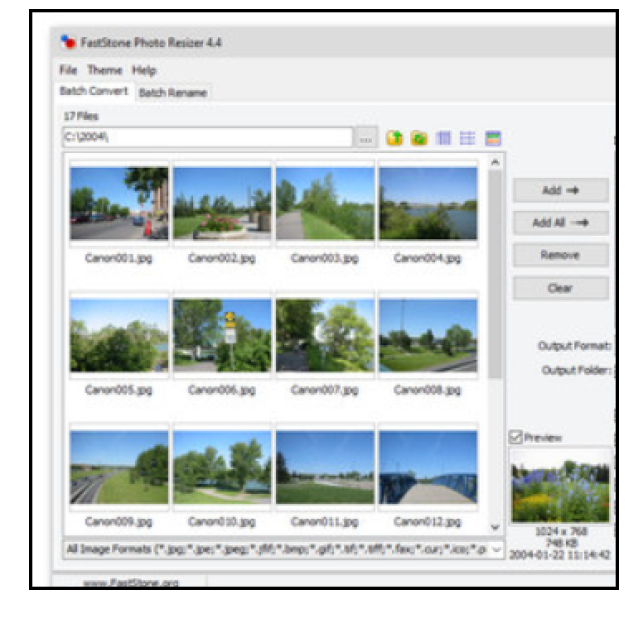In deze workshop lees je dat FastStone Photo Resizer een verrassend complete toepassing is als je snel en gemakkelijk foto’s wil verkleinen.
Wessel Sijl
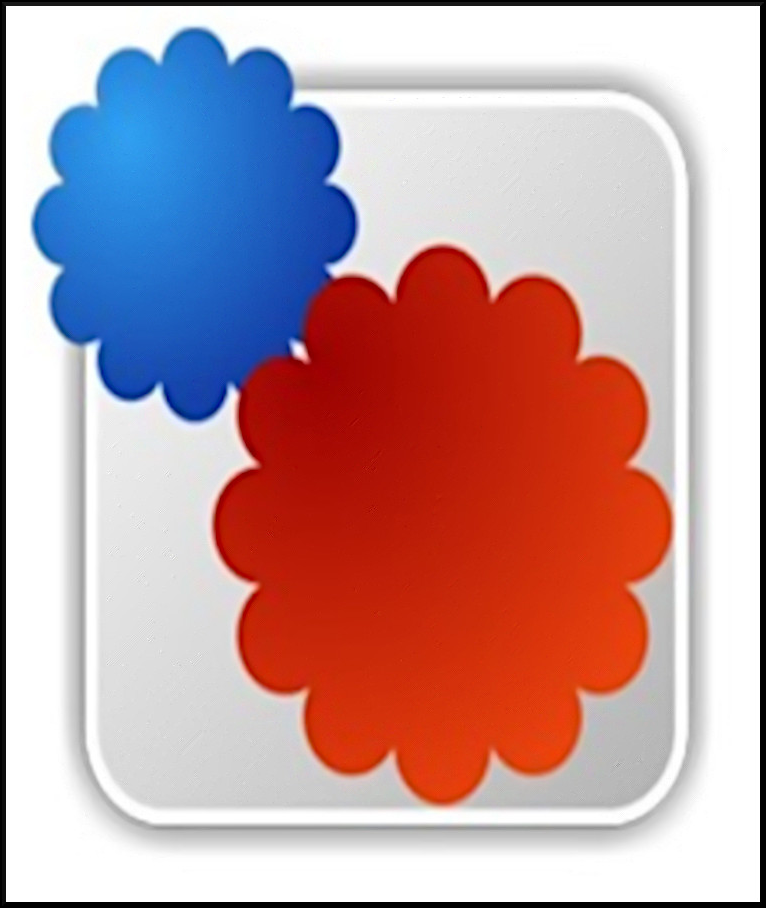 |
Veel fotografen hebben de wens om grote fotobestanden snel en gemakkelijk te kunnen verkleinen naar een formaat dat handzamer en beter geschikt is om - bijvoorbeeld - te gebruiken op mobiele telefoons of tablets. Of om een foto zodanig te verkleinen dat die als een niet al te volumineuze bijlage bij een mail kan worden gevoegd. Dit kan worden gedaan met nagenoeg alle fotobewerkingsprogramma's, en dan vaak ook in batches. Dat laatste, het werken met batches, is handig als er grote hoeveelheden foto's tegelijkertijd moeten worden verkleind. Er zijn verder ook tal van programma's die speciaal voor het omzetten (converteren) of verkleinen van foto's zijn ontworpen. Velen daarvan zijn zelfs gratis dan wel verkrijgbaar als opensource-toepassing. Maar welke toepassing is een goede keuze? Dat wil zeggen die de conversies kwalitatief goed doet, snel en gemakkelijk te gebruiken is en mogelijkheden biedt voor speciale wensen. Een hele prettige, goede, complete en gratis toepassing is FastStone Photo Resizer. Behalve dat dit gemakkelijk en vlot te hanteren is, kunnen veel foto's (ook van forse omvang, bijvoorbeeld ongecomprimeerd opgeslagen als TIF) snel worden verkleind met behoud van essentiële kwaliteitseisen.
Faststone Photo Resizer
Faststone Photo Resizer is volgens de maker een hulpmiddel voor het converteren en hernoemen van afbeeldingen. Gebruikers kunnen met een snelle en gemakkelijke batchmodus foto's converteren, hernoemen (met volgnummer), vergroten of verkleinen, bijsnijden, roteren, kleurdiepte wijzigen en tekst en watermerken toevoegen. Het ondersteunt de volgende foto formats: JPEG, BMP, GIF, PNG, TIFF en JPEG2000.
Het programma is gratis (dat wil zeggen voor privégebruik), bevat geen adware of spyware en kan hier worden gedownload:
https://www.faststone.org/FSResizerDownload.htm
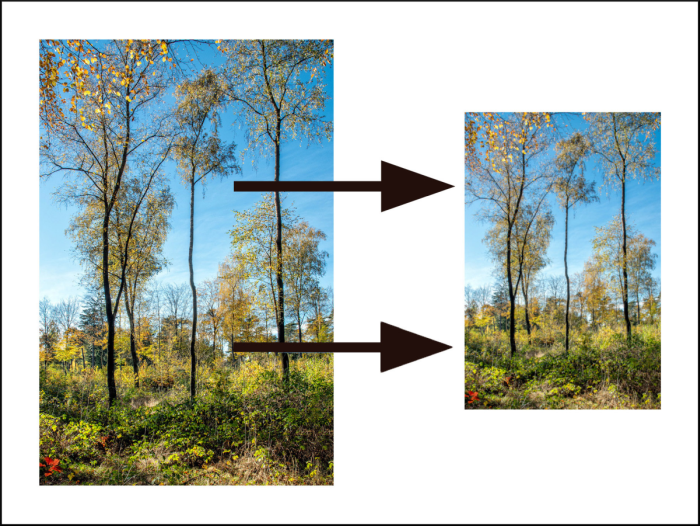 |
| Van groot naar klein is vaak wenselijk |
Als het programma eenmaal is gedownload en geïnstalleerd (dat wijst zich vanzelf), is het tijd om het te openen. Dan krijg je het volgende scherm te zien:
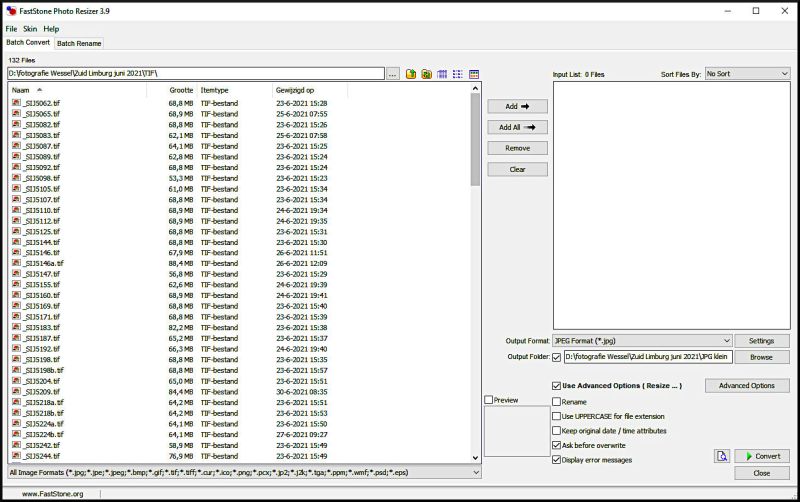 |
| Het hoofdscherm van Faststone Photo Resizer |
In feite is dit het centrale gedeelte van het programma dat steeds zichtbaar blijft. In dit getoonde voorbeeld is een map met grote TIF-foto's geopend. Dat openen van bestanden doe je met de regel boven het grote vak met de getoonde bestanden. Het is een bekende structuur die ook in vele andere programma's wordt toegepast.
Helemaal linksboven is het tabblad Batch Convert aangeklikt, wat al aangeeft dat het de bedoeling is om te gaan converteren. Vervolgens kunnen de bestanden worden overgezet naar het witte veld aan de rechterzijde. Je kunt een selectie maken welke foto's geconverteerd moeten worden en vervolgens klik je op Add. Je kunt ook voor Add all kiezen en daarmee worden automatisch alle foto's uit de geselecteerde map naar het rechterveld gesleept. Met de knoppen Remove en Clear kun je desgewenst deze stappen weer ongedaan maken.
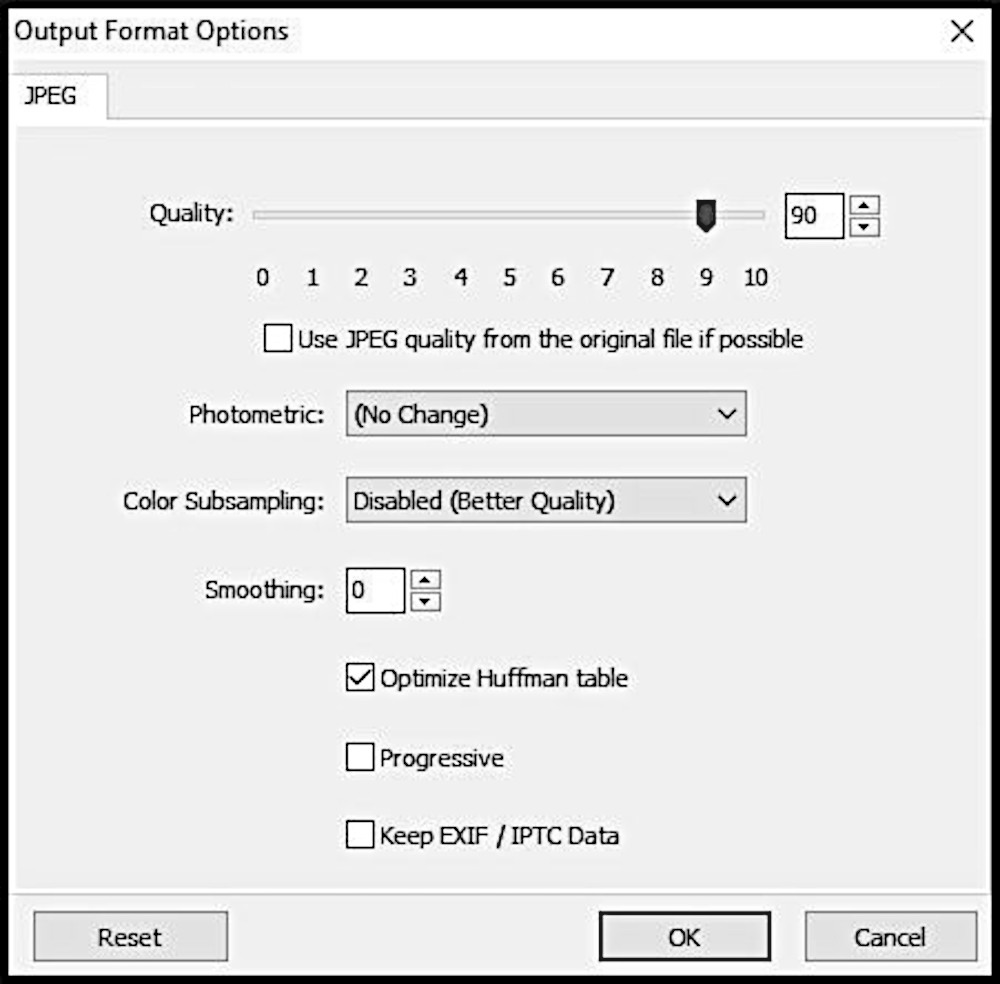 |
| Het instellen van de kwaliteit van het bestandsformaat |
Voorkeuren en opslaan
Vervolgens kun je op het deel van het scherm rechtsonder een groot aantal voorkeuren instellen. Klik om te beginnen op het rolmenu rechts van Output Format. Hiermee kan het gewenste nieuwe bestandsformaat worden ingesteld. In dit voorbeeld is gekozen voor JPG; het programma laat dit ook als eerste voorkeur zien. Klik rechts daarvan op de knop Settings en het volgende pop-upscherm verschijnt:
Hiermee kunnen naar wens een aantal kwaliteitscriteria van het gekozen bestandsformaat worden ingesteld. Zodra dat gedaan is, klik je op OK. Daarna kan daaronder de map worden gekozen waarnaar de geconverteerde foto's moeten worden weggeschreven. Dat wijst zich vanzelf. Tip: maak hiervoor een speciale submap aan, vallend onder de map waarin de bronfoto's staan. Op deze wijze heb je alles, originele en geconverteerde/verkleinde foto's vlak bij elkaar, maar wel in gescheiden mappen. Dit voorkomt gezoek en verwarring.
Voor de veeleisende fotograaf kunnen daaronder vervolgens nadere kwaliteitsinstellingen worden gedaan. Vink het vakje Use Advanced Options aan en klik vervolgens rechts daarvan op de knop Advanced Options. Het volgende scherm verschijnt:
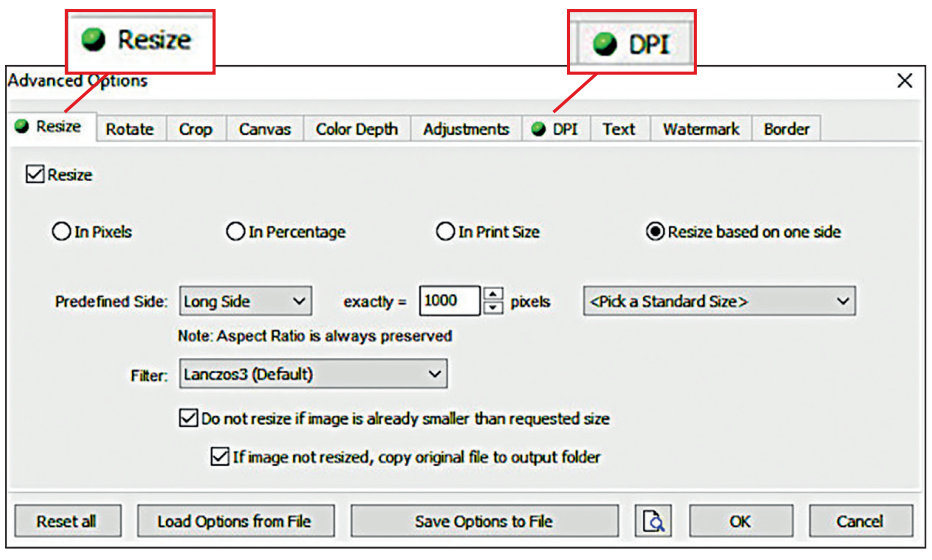 |
| De vele opties voor geavanceerde instellingen |
Wat meteen opvalt - en dat is de kracht van deze toepassing - is dat er vrij veel voorkeuren kunnen worden ingesteld. Als je een bepaald tabblad wil activeren, klik je op het aankruisvakje linksboven in het daarmee te openen subscherm. In dit voorbeeld worden twee voorkeuren ingesteld: de maat van de naar JPG te verkleinen foto's, en de resolutie. Daarvoor zijn de tabbladen Resize en DPI geactiveerd, wat zichtbaar is met de groene punt in het tabblad. Standaard is het scherm Resize reeds geopend en kunnen de maatvoorkeuren worden ingesteld. Hier is gekozen om de batch foto's over te zetten van pc naar een tablet. De ervaring leert dat 1000 pixels aan de langste zijde van de foto voldoende is voor een fris en scherp beeld op een tablet. Omdat het prettig is om consequent deze maatvoering aan te houden, dus altijd 1000 pixels aan de langste zijde, ongeacht of een foto staand (verticaal) of liggend (landscape) is, is de optie Resize based on one side aangeklikt. De andere voorkeuren spreken verder voor zich.
Resolutie
Vervolgens is in dit voorbeeld de resolutie ingesteld. Klik hiervoor op het geactiveerde tabblad (met groene punt) DPI, waarna dit scherm verschijnt:
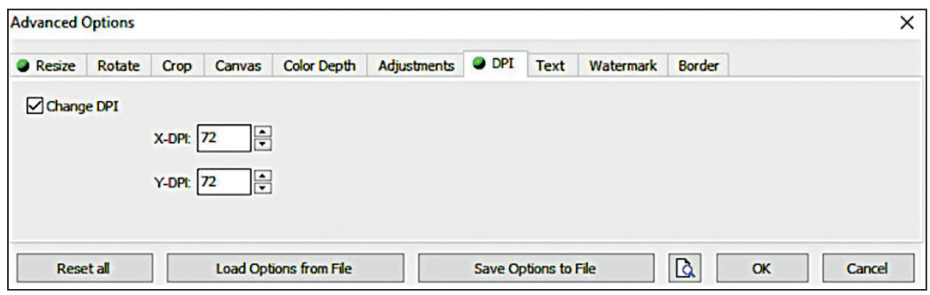 |
| Het instellen van de resolutie |
Hier is gekozen voor de waarde 72, wat voldoende is voor bekijken op een tablet. Uiteraard kunnen met de andere tabbladen onder Avanced Options andere voorkeuren worden ingesteld. Dit gaat vrij ver, o.a. voor de kwaliteit van de foto zoals met de tabbladen Color Depth en Adjustments. De kritische fotograaf zal dergelijke aanpassingen (per foto) liever met zijn of haar vertrouwde fotobewerkingsprogramma's doen. Dat is uiteraard tijdrovender, maar met een fotobewerkingsprogramma kan dit preciezer worden gedaan. Maar voor de gemaksfotograaf die geen al te hoge eisen stelt, kan dit soort klussen dus ook supersnel met Faststone Photo Resizer worden gedaan.
Interessante opties
Faststone Photo Resizer heeft met Border en Watermark nog twee interessante opties en zijn handig als je bijvoorbeeld foto's op een website wil publiceren. Met Border kun je fraaie randen om de foto's laten maken, met veel variaties in kleur en afmeting en zelfs randen die diepte c.q. zwevende afbeeldingen suggereren. Met de optie Watermark kun je op uiteenlopende manieren een watermerk aan foto's toevoegen. Hieronder zie je het schermbeeld van de optie Border.
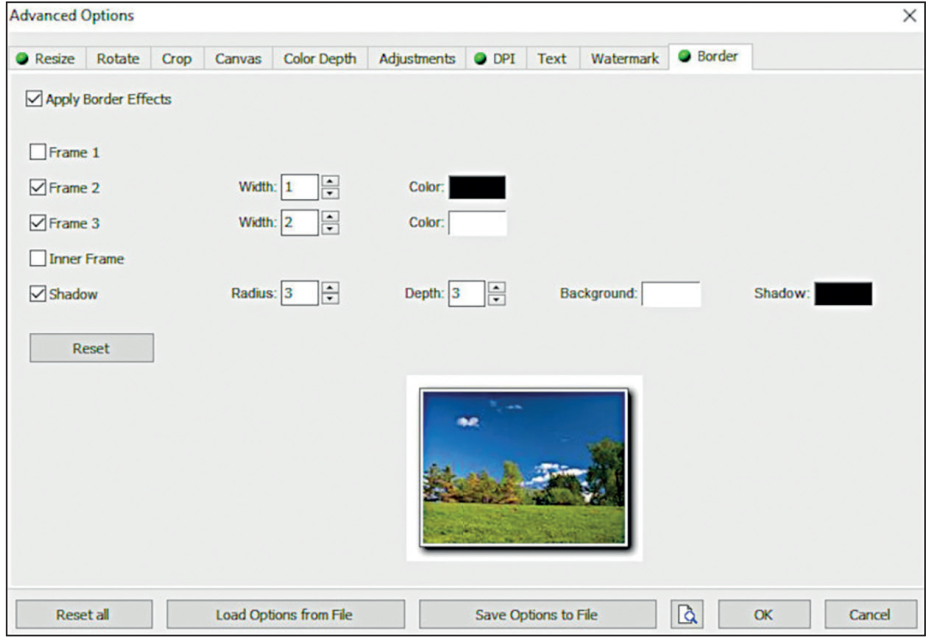 |
| Veelzijdige optie voor het maken van fraaie randen om foto's |
Ten slotte kun je in het hoofdscherm van dit programma, rechtsonder, nog wat laatste voorkeuren instellen. Zo kun je bij het aankruisvakje Rename een speciale naam voor de geconverteerde foto's ingeven. Als alle voorkeuren zijn verwerkt, kan de conversie worden gestart. Klik daarvoor op Convert. Het converteren gaat vrij snel en de voortgang wordt getoond op scherm. Ook verschijnt een melding zodra de conversie gereed is.
Voordat je de conversie start, is het zaak om (nogmaals) goed te checken of de originele foto's niet worden overgeschreven. Zoals hier al eerder is gemeld, is het aan te raden om de verkleinde foto's naar een speciaal daarvoor gemaakte map weg te laten schrijven (het programma biedt de optie om een speciale map aan te maken). Verder is het aan te raden om altijd de keuze Ask before overwrite aangevinkt te laten. Hiermee word je gewaarschuwd als toch abusievelijk de bronfoto zou worden overgeschreven.
Hernoemen
Wat nog niet is toegelicht, is de optie om de bestanden te hernoemen. In het hoofdscherm kun je daarvoor het tabblad Batch Rename aanklikken. Deze optie richt zich alleen op het ingeven van een andere bestandsnaam en verder geen voorkeuren qua formaat, resolutie enz. aan de orde zijn.
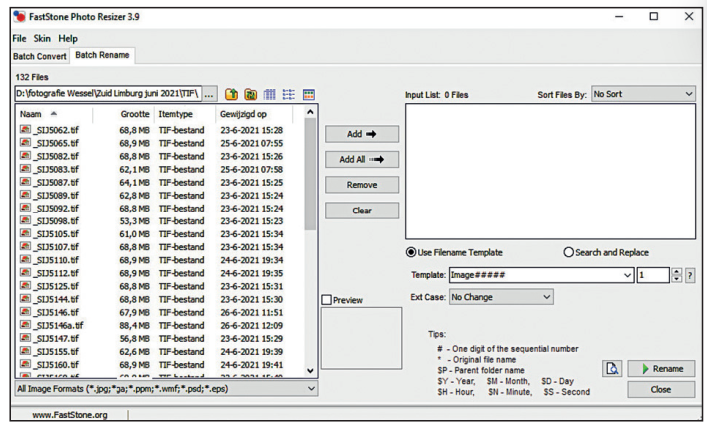 |
| Het per batch hernoemen van foto's |
Dit scherm wijst zich ook vanzelf. Bij Template kan de gewen ste naam worden ingegeven. Het programma voegt er zelf nummers aan toe. Een andere optie is om bepaalde bestanden op naam te zoeken en die te vervangen door een bestand met een andere naam. Klik hiervoor op Search and Replace en vul de voorkeuren in. Ook hierbij kan de batchomzetting worden gestart met een muisklik ter bevestiging, op Rename. De omzetting is ook hier zichtbaar op het scherm en zodra de klus is geklaard, geeft het programma dat netjes aan.
Tot zover de kennismaking met dit handige en veelzijdige conversieprogramma. Wil je het eens uitproberen, dan gewoon doen. Het kost immers niets. Ook is het een prima tool voor de veeleisende fotograaf.